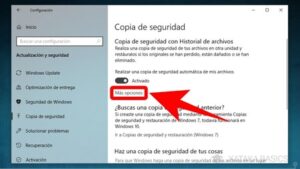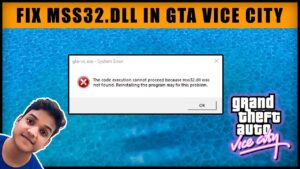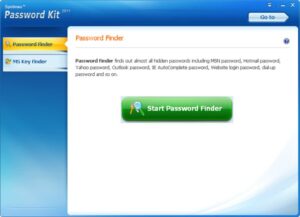El error «El punto de entrada del procedimiento Steam Controller no se pudo ubicar en la biblioteca de vínculos dinámicos» en Windows 7/8/10 es causado por un archivo DLL corrupto, dañado o incompatible.
El error es sinónimo de juegos, pero también está presente con una gran cantidad de otras aplicaciones.
El meollo del error es que la aplicación en cuestión (en su caso Steam) no podrá cargar un archivo DLL en particular, lo que hará que el sistema falle con el error citado en su publicación. Para una de las variaciones de este error, el problema es con una DLL que no tiene la funcionalidad válida requerida para que la aplicación funcione correctamente.
El error se mostrará con el siguiente mensaje:
- [x].exe: punto de entrada no encontrado
El punto de entrada para el procedimiento SteamController no se pudo ubicar en la biblioteca de vínculos dinámicos steam_api.dll
Causas
El problema que tiene es el resultado de llamar a un archivo DLL, pero no tiene ninguna función disponible.
Si bien muchas personas le dirán que simplemente reemplace la DLL (que es una estrategia válida), puede haber problemas más profundos con Windows o la aplicación que arroja el error. Por lo tanto, para solucionar correctamente el problema, debe estar absolutamente seguro de haber solucionado uno de los posibles errores que pueden hacer que aparezca, que podría ser con Windows u otras aplicaciones en su sistema.
La principal causa del error es que otro programa ha sobrescrito la DLL a la que su aplicación está intentando acceder.
Esto podría deberse a un accidente, o el otro programa podría haber sido diseñado para hacerlo (en el caso de las aplicaciones antivirus). De cualquier manera, la solución es asegurarse de que su sistema subyacente funcione correctamente y de que todos los archivos / configuraciones DLL de su computadora también funcionen correctamente. Lo siguiente debería ayudarlo a corregir los diversos errores que encuentre.
Para ser más específico sobre el error steam_api.dll en sí, cada vez que use un juego compatible con Steam, debe conectarse a Steam a través de su «API». Una API es una interfaz de programación de aplicaciones, que es un lenguaje técnico para un conjunto de ganchos / acciones que pueden ser invocados por otro programa, para una aplicación independiente.
Por ejemplo, si intenta cargar COD e iniciar sesión con Steam, COD utilizará la API de Steam para iniciar sesión en su servicio. En última instancia, esto significa que, si bien el error cita a Steam, * no * es probable que Steam sea el problema. El mayor problema es que su juego reemplazó el archivo steam_api.dll original por uno que no funcionó tan bien. De todos modos, las correcciones se enumeran a continuación …
Solución
-
Reinstalar Steam
El primer paso es reinstalar Steam
Aunque mencioné que Steam no es el problema, el problema principal es que steam_api.dll habrá sido sobrescrito por tu juego, por lo que debes asegurarte de que puedes recuperar la versión original, lo que significa reinstalarla. Hacer esto es rápido y fácil:
– Presione las teclas «Windows» + «R» en su teclado
– Escriba «control.exe appwiz.cpl» y presione «Aceptar»
– En la lista que aparece, seleccione «Steam», haga clic derecho y seleccione «Desinstalar»
– Espere el final de la desinstalación y reinicie su PC
Después de reiniciar el sistema, debería poder descargar e instalar la última versión de Steam. Para hacer esto, simplemente vaya al sitio web de Steam y descargue la última versión del cliente.
Descárgalo e instálalo. Después de eso, reinicia tu sistema e intenta cargar el juego. Dado que la reinstalación sobrescribe todos los archivos de Steam, steam_api.dll debe reemplazarse con la última versión.
-
Reinstale el software afectado
Si no tiene Steam o la reinstalación no funciona, deberá reinstalar cualquiera de los programas afectados.
El error que encuentras suele aparecer cuando estás ejecutando un juego (que se basa en Steam). Como tal, la mejor manera de asegurarse de que no contenga ningún archivo o configuración corruptos es simplemente reinstalar dicho juego. Esto se hace siguiendo estos pasos:
– Presione las teclas «Windows» + «R» en su teclado
– Escriba «control.exe appwiz.cpl» y presione «Aceptar»
– En la lista que aparece, seleccione el juego, haga clic derecho y seleccione «Desinstalar»
– Espere el final de la desinstalación y reinicie su PC
Una vez reiniciado, querrás intentar reinstalar el juego, preferiblemente descargando una copia nueva de Internet. Después de eso, reinicie y vea si el error persiste. Si es así, continúe con los siguientes pasos.
-
Actualizar Windows
El siguiente paso es actualizar Windows.
Puede que no parezca gran cosa, pero la cantidad de personas que ejecutan sistemas peligrosamente obsoletos es notable (consulte WannaCry para obtener pruebas). Actualizar Windows es gratis y, al menos para mí, no hay ninguna razón por la que no quiera hacerlo. El proceso es muy simple y garantiza que todos los errores potenciales dentro de su sistema se resuelvan adecuadamente …
Windows 7
– Haga clic en el botón «Inicio» (abajo a la izquierda)
– Haga clic en «Panel de control»
– Haga clic en «Sistema y seguridad»
– Bajo el título «Actualización de Windows», seleccione «Buscar actualizaciones».
– Descargue e instale todas las actualizaciones encontradas
Windows 10
– Haga clic derecho en el botón «Inicio» (barra de tareas en la parte inferior izquierda)
– Seleccione «Configuración»
– Haga clic en «Actualización y seguridad»
– Haga clic en «Buscar actualizaciones»
– Deje que el sistema descargue e instale cualquiera de las actualizaciones que necesite
Esto puede requerir un reinicio.
Y, honestamente, probablemente no solucionará su error … pero debería garantizar que el sistema funcione de la manera más fluida posible (corrigiendo la mayoría de los errores que podrían hacer que aparezca). El siguiente paso debería resolver el error si aún aparece.
-
Descargue y reemplace steam_api.dll en su sistema
Finalmente, querrá descargar y reemplazar steam_api.dll en su sistema.
La mayoría de los tutoriales lo recomendarán de inmediato. Si bien esto es correcto, puede haber otros problemas involucrados, de ahí la razón por la que intentamos reinstalar primero. Es mucho mejor obtener el archivo «oficial» del proveedor del software instalando el software, en lugar de simplemente descargar una DLL de Internet. Como no funcionaron, tendremos que seguir los pasos descritos aquí para reemplazar la DLL en su sistema:
– Vaya a Google y busque la descarga «steam_api.dll»
– Habrá varios sitios que aparecerán en la parte superior (generalmente dll-files.com o similar)
– Elija uno, luego intente descargar el archivo steam_api.dll aplicable a su sistema (asegúrese de elegir la versión x86 / x64 correcta)
– Una vez que haya encontrado un buen sitio, descargue el ZIP en su disco duro
– Abra el ZIP y extraiga la DLL contenida en
– Haga clic derecho en la DLL y seleccione «Copiar»
– Navegue ac: / Windows / System32, haga clic derecho en el espacio en blanco y seleccione «Pegar»
– Si el sistema solicita sobrescribir un archivo existente, seleccione «Aceptar»
– Desde allí tienes que presionar las teclas «Windows» + «R» en tu teclado
– En «Símbolo del sistema», escriba lo siguiente y presione «Intro» después de cada uno: regsvr32 / u steam_api.dll + regsvr32 / I steam_api.dll
Esto debería mostrar un mensaje de «éxito». Después de eso, reinicie su sistema e intente jugar el juego nuevamente.
Si aún encuentra el error, sugiere que tiene problemas más específicos con su sistema.
Como este es un artículo de Internet, no tengo acceso a ninguno de los detalles potenciales de su sistema.
En cambio, recomendaría ir a un recurso que le brinde la capacidad de solucionar cualquier problema que pueda estar contribuyendo a otros errores. Para hacer esto, puede considerar verificar varios tipos de recursos …
Primero, * podría * llevar el sistema a un reparador local, pero para ser justos, le costará dinero por un servicio en el que el tipo simplemente hará lo que está sucediendo aquí. En segundo lugar, tiene varios recursos en línea, a saber, comunidades de «preguntas y respuestas» y soporte en línea en vivo.
Para este tipo de error, es mejor que vaya a una comunidad de soporte en línea, Microsoft Answers o SuperUser, que podrá brindarle la opción de recibir comentarios específicos para su sistema.
Esto se puede hacer haciendo clic en cualquiera de los sitios mencionados anteriormente, registrándose de forma gratuita y «haciendo» una pregunta. Coloque el mensaje de error completo como título y la descripción de cómo se carga como mensaje, luego tendrá que esperar (generalmente alrededor de 2/3 horas) para recibir una respuesta. Las respuestas de MA son generalmente bastante genéricas; Las respuestas de superusuario son más específicas, pero dependen completamente de los tipos que las envían (la mayoría de las cuales no son muy buenas).